苹果笔记本u盘制作系统教程
(如何制作苹果笔记本系统)

不管你用什么macOS还是Windows10.计算机启动问题正常,原因有很多,包括文件损坏、硬件故障和错误更新。如果发生在苹果电脑上,可以使用安装文件macOS启动U盘修复。
这是电脑正常工作时首先要考虑的macOS引导U盘的主要原因之一。如果碰巧在MacBook、MacBook Air、MacBook Pro、iMac、Mac Pro或Mac Mini不能使用,可以使用PC来拯救Apple电脑。可以使用Windows 10、Windows 8.1或Windows 为了在7台电脑上快速创建启动U盘Mac上重新安装macOS Catalina。
本文目录
操作前做好准备如何制作macOS启动U盘如何在U盘上创建?GPT分区
满足以下条件:
装有Mac OS X或macOS(版本10.12或更高版本)Mac计算机损坏。TransMac软件试用版。TransMac软件试用版。优质U盘,16GB存储空间。苹果的macOS副本(DMG文件)。二、如何制作macOS启动U盘
要使用macOS请使用以下步骤创建启动U盘:
1.在Windows PC上下载并安装TransMac。
注:这是一款提供15天试用期的付费软件。
2.修复连接Mac的U盘。如果U盘上有数据,请记得备份,因为所有内容都会被删除。
3.右键单击TransMac,然后选择作为管理员运行的选项。
4.如果使用试用版,请等待15秒,然后单击Run”按钮。
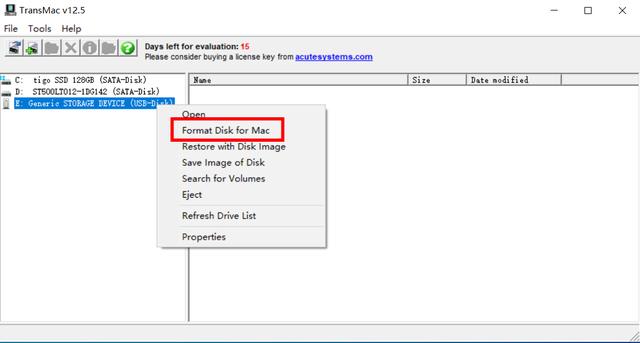 5.在左侧,右键单击U盘,然后选择Format Disk for Mac(格式化Mac磁盘)选项。
5.在左侧,右键单击U盘,然后选择Format Disk for Mac(格式化Mac磁盘)选项。6.在警告信息中,单击是按钮格式化驱动器。
7.输入驱动器的名称,如macOS bootable USB”,然后单击“确定”按钮。
8.单击是按钮。
9.如果格式化成功完成,请单击确定按钮。
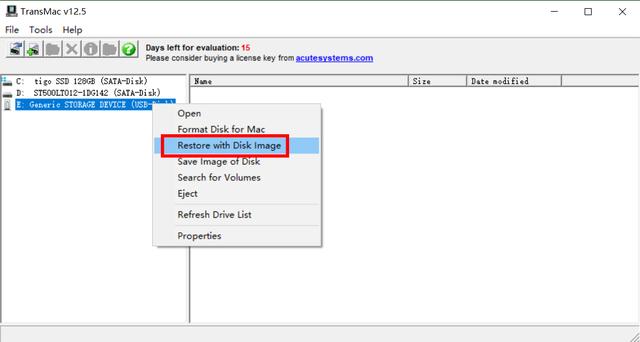 10.右键单击USB然后选择闪存驱动器Restore with Disk Image(使用磁盘图像还原)选项。
10.右键单击USB然后选择闪存驱动器Restore with Disk Image(使用磁盘图像还原)选项。11.单击是按钮,确认U盘上的数据将被删除。
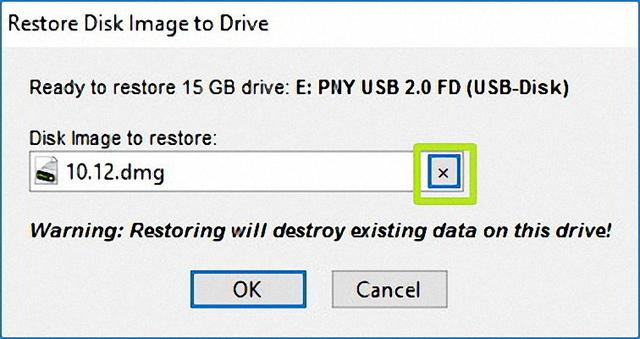 12.单击右侧的浏览按钮,找到包含在内的按钮macOS安装文件的.dmg文件。
12.单击右侧的浏览按钮,找到包含在内的按钮macOS安装文件的.dmg文件。13.单击打开按钮,然后单击确定,最后单击为按钮。
完成这些步骤后,在Mac将U盘插入计算机进行安装、重新安装或升级到最新版本macOS,可以是Sierra、Catalina或更高版本。三、如何在U盘上创建GPT分区
如果TransMac不能在U盘上使用,可能是分区问题。在这种情况下,需要重新操作,这次需要使用以下步骤Windows上使用Diskpart命令来创建GPT分区。
在U盘上创建GPT请使用以下步骤:
1.开始。
2.搜索命令提示符
3.键入diskpart命令,然后按Enter键。
4.输入list disk命令检查连接到计算机的所有驱动器,然后按下Enter。
5.在select disk将编号分配到U盘,然后输入命令(例如select disk 4),按Enter键。
6.输入clean命令,然后按Enter。
7.键入convert GPT命令,然后按Enter键。
8.输入create partition primary 命令,然后按Enter按钮完成过程。
将U盘格式化为GPT分区后,可按上述说明使用TransMac创建可启动U盘,但这次跳过步骤5-9,直接步骤10。
连接U盘并按住过程完成后(可能需要一个小时)Option同时打开键Mac选择U盘安装电源macOS。扩展阅读:
■>>太厉害了,3秒内启动。windows 看高手是怎么做到的?
■>>在Windows10中禁用UEFI安装系统必须知道安全启动的两个小技巧
■>>不再寻找,创建win10启动U盘,简单方便
更多windows 请注意操作系统的使用技巧→→#win10玩机技巧#
想要获得更多精彩的内容,请关注 @微课传媒
如果您喜欢玩软件,请关注、评论、收藏、转发。


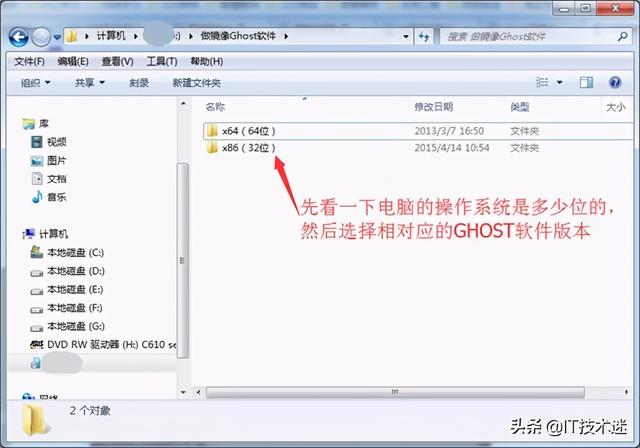

![RedHat服务器上[Errno 5] OSError: [Errno 2]的解决方法](https://img.pc-daily.com/uploads/allimg/4752/11135115c-0-lp.png)

